
Tartalomjegyzék:
- Szerző Lynn Donovan [email protected].
- Public 2023-12-15 23:48.
- Utoljára módosítva 2025-01-22 17:26.
Ctrl+ Váltás A +L a szűrők be- és kikapcsolására szolgáló billentyűparancs. Ezt a billentyűparancsot úgy tekintheti meg, ha az Adatok fülre lép, és az egeret a Szűrő gomb fölé viszi. A képernyő tippje megjelenik a gomb alatt, és a felső sorban jeleníti meg a billentyűparancsot.
Ebben a tekintetben hogyan lehet gyorsan szűrni az Excelben?
Válassza ki a kívánt adatokat szűrő Az Adatok lapon a Rendezés és Szűrő csoport, kattintson Szűrő . Kattintson a nyílra az oszlopfejlécben, hogy megjelenítse az elkészíthető listát szűrő választási lehetőségeket. Megjegyzés: Az oszlopban lévő adatok típusától függően a Microsoft Excel vagy a Számot jeleníti meg Szűrők vagy Szöveg Szűrők a listában.
Az is felmerülhet, hogy mi az a szűrő az Excelben? Az alap Excel szűrő (más néven a Excel Autofilter) lehetővé teszi bizonyos sorok megtekintését egy Excel táblázatot, miközben elrejti a többi sort. Amikor az Excel Az automatikus szűrő hozzáadódik a táblázat fejlécéhez, a fejléc minden cellájában megjelenik egy legördülő menü.
Az emberek azt is megkérdezik, hogyan törölhetem a szűrőket az Excelben a billentyűzet segítségével?
Az oszlop szűrőinek törlése:
- Jelöljön ki egy cellát a fejlécsorban, és nyomja meg az Alt + lefelé mutató nyíl billentyűkombinációt az oszlop Szűrő menüjének megjelenítéséhez.
- A szűrő törléséhez írja be a „C” betűt.
Hogyan lehet szűrőt beilleszteni az Excelbe?
Az adatok szűrése:
- Kezdje egy munkalappal, amely az egyes oszlopokat a fejlécsor segítségével azonosítja.
- Válassza az Adatok lapot, majd keresse meg a Rendezés és szűrés csoportot.
- Kattintson a Szűrő parancsra.
- Minden oszlop fejlécében legördülő nyilak jelennek meg.
- Kattintson a szűrni kívánt oszlophoz tartozó legördülő nyílra.
- Megjelenik a Szűrő menü.
Ajánlott:
Az Excel a legtöbbet használt szoftver a világon?
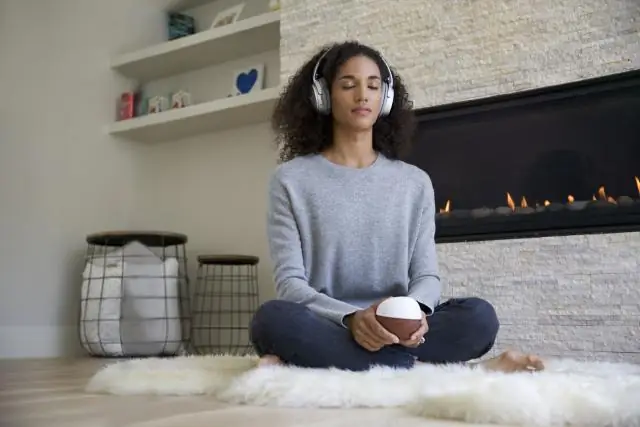
Az Excel azóta folyamatosan frissül, megelőzte az összes versenytársat, több mint egymilliárd példányban kelt el, és vitathatatlanul a mai világ legfontosabb üzleti szoftvere
Hogyan menthetek el egy Excel-lapot PDF formátumban fekvő helyzetben?

2 válasz. Az "Oldalelrendezés" lapon kattintson a "Tájolás" lehetőségre, majd válassza a "Tájkép" lehetőséget. Ezután a szokásos módon készítse el a PDF-fájlt. Az Excel fájlokat PDF formátumban mentheti, még Excel használata nélkül is
Mit értesz MS Excel alatt?

A Microsoft Excel a Microsoft által készített szoftver, amely lehetővé teszi a felhasználók számára, hogy táblázatkezelő rendszer segítségével képletekkel rendezzék, formázzák és számítsák ki az adatokat. Ez a szoftver a Microsoft Office programcsomag része, és kompatibilis az Office programcsomag más alkalmazásaival
Mi a szöveg keresésének gyorsbillentyűje?

A Ctrl+F billentyűkombináció megnyomásával megnyílik a Keresés mező, amely lehetővé teszi az aktuálisan megjelenített szöveg keresését bármely, azt támogató programban. Például az internetböngészőben a Ctrl+F billentyűkombinációval szöveget kereshet az aktuális oldalon
Mi a sortörés gyorsbillentyűje?
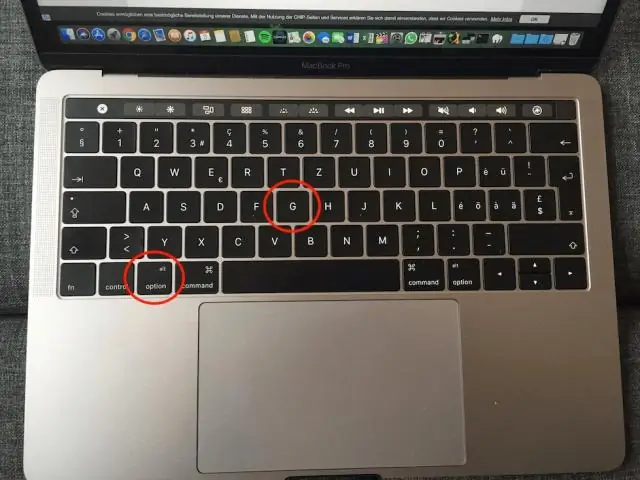
Microsoft Word billentyűparancsok Művelet Gyorsbillentyűk Bekezdés igazítása Ctrl + J Nem törhető szóköz létrehozása Ctrl + Shift + szóköz Hozzon létre Oldaltörést Ctrl + Enter Sortörés létrehozása Shift + Enter
